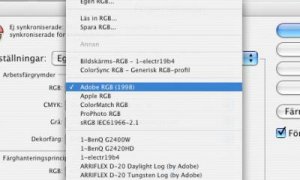Konke
Aktiv medlem
Jag har nyligen kalibrerat min skärm med en ColorVision Spyder 3 Pro och efter det får jag ett meddelande varje gång jag öppnar en fil i Photoshop CS4 där det står följande:
"Embedded Profile Missmatch
The Document "..." has an embedded color profile that does not match the current RGB working space.
Embedded: Adobe RGB (1998)
Working: Monitor RGB SyncMaster 226BW(Digita...)
What would you like to do?
Use the embedded profile (instead of the working space)
Convert the document's color to the working space
Discard the embedded profile (don't color manage)"
Varför får jag alltid den här frågan och vilket av de tre alternativen bör jag välja? Inte riktigt insatt i det här med profiler
"Embedded Profile Missmatch
The Document "..." has an embedded color profile that does not match the current RGB working space.
Embedded: Adobe RGB (1998)
Working: Monitor RGB SyncMaster 226BW(Digita...)
What would you like to do?
Use the embedded profile (instead of the working space)
Convert the document's color to the working space
Discard the embedded profile (don't color manage)"
Varför får jag alltid den här frågan och vilket av de tre alternativen bör jag välja? Inte riktigt insatt i det här med profiler